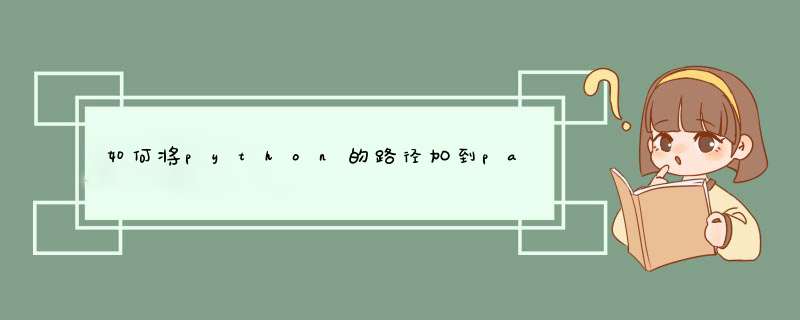
2)在目录中可以看到安装位置,C:\Program Files\Python35\,如下图:
3)在桌面计算机点右键属性,也可以在控制面板中选系统
4)点高级系统设置:
5)高级标签,点环境变量按钮:
6)在系统变量中找到Path然后点编辑:
7)在变量值末尾添加C:\Program Files\Python35\,就是你python安装的目录,注意如果原来末尾没有分号要添加一个分号。然后点确定,再把之前的对话框也确定。
8)这样环境变量就设置完成了,win+r打开运行对话框输入cmd打开命令行,在命令行中输入python,出现如下就说明设置成功了。
3、注意事项:如果未出现python结果,则需要检查路径是否设置正确,并重新启动一下计算机即可。
首先,我们要知道PATH是干什么的。
PATH是Windows *** 作系统环境变量,PATH作用是用户在命令行窗口执行一个命令,则在PATH变量设置的目录下依次寻找该命令或对应的执行文件,若找到,则执行,若没有找到,则命令行窗口返回无效命令
path是告诉系统,当要求系统运行一个程序而没有告诉它程序所在的完整路径时,系统除了在当前目录下面寻找此程序外,还应到那些目录下去找
在cmd中输入path,我们便会知道PATH变量设置的目录位于c:\Windows\System32。因此把你想通过cmd执行的文件,例如wget.exe放在这个文件夹里就行了
1.全局的对所有用户都可以的使用的path:
可以通过修改配置文件:
/etc/bashrc
和
/etc/profile
来时配置,全局的path
例如:
vi
/etc/profile
在最后后加一行:path=the_set_globle_env_path:$path
接着换行:
export
path
如果使其立即生效:
source
/etc/profile
2.
对于普通用户也可以设置,自己的路径:在自己的home目录中:
ls
-a
|
grep
bash
会找到两个文件:
.bashrc
和
.bash_profile
同样可以像修改
/etc/profile一样,修改
.bash_profile
来配置你的个性path
环境。
同样修改后,若不重启,就使其立即生效的话,不要忘了
source
.bash_profile.
最后看的你的修改后的path:
echo
$path
或者
env
再者
set
如果你想了解更详细内容,建议看看刘遄老师的另外就是刘遄老师的《linux就该这么学》,书籍当中有详细的描述;
欢迎分享,转载请注明来源:内存溢出

 微信扫一扫
微信扫一扫
 支付宝扫一扫
支付宝扫一扫
评论列表(0条)